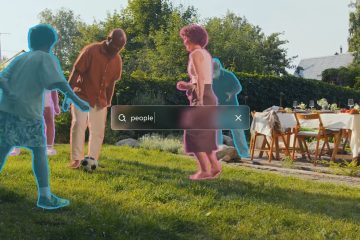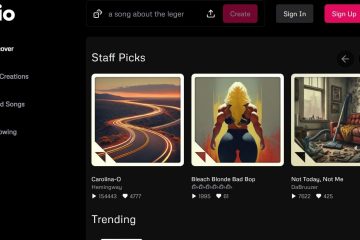仮想マシンは、ソフトウェアと新しいオペレーティング システムをテストする優れた方法です。また、サーバーをすばやく作成する必要がある場合にも役立ちます。ただし、適切にバックアップしないと、永久に失われる可能性があります。
このブログ投稿では、仮想マシンをバックアップする際によくある 5 つの間違いと、それらを回避する方法について説明します。
p>
仮想マシンのバックアップ
仮想マシンのバックアップは、ファイルを別の場所にコピーするほど簡単ではありません。仮想マシンは多数のファイルで構成されており、各ファイルには特定の目的があるという事実を考慮する必要があります。
仮想マシンをバックアップする方法は多数あります。ハイパーバイザーに付属のツールを使用することも、サードパーティのツールを使用することもできます。 VM ファイルを外付けハード ドライブに手動でコピーすることを選択する人もいます。
最適な VM バックアップ ツールの 1 つは Altaro VM バックアップ.これは、VMware および Hyper-V 向けの強力で使いやすいバックアップ ソリューションです。これは、優れたユーザー インターフェイスを備えた、高速で費用対効果の高い高性能のバックアップおよびレプリケーション ツールです。このアプリケーションは管理が簡単で、バックアップ プロセスに関する詳細なレポートを提供します。また、詳細な復旧ポイントを設定できるため、必要に応じて VM を特定の時点に復元できます。このツールを使用するのに特別なトレーニングは必要なく、非常に手頃な価格です。
VM のバックアップは重要ですが、よくある間違いがいくつかあります。上位 5 つの間違いを見てみましょう
VM のバックアップ中によくある間違い
間違い #1: 定期的にバックアップしない
よくある間違いの 1 つは、VM を定期的にバックアップしないことです。他の種類のデータと同様に、VM は定期的にバックアップする必要があります。バックアップの頻度は、VM の使用頻度とデータの重要性によって異なります。
VM をテスト目的でのみ使用する場合は、週に 1 回バックアップするだけで済みます。ただし、VM を運用目的で使用している場合は、少なくとも 1 日に 1 回はバックアップする必要があります。 VM が定期的にバックアップされるようにする最善の方法は、バックアップ スケジュールを設定することです。これにより、VM のバックアップを忘れることを心配する必要がなくなります。
間違い #2: ゲスト OS を介してバックアップする
もう 1 つの一般的な問題人々が犯す間違いは、ゲスト オペレーティング システムを介して VM をバックアップすることです。 VM 全体が含まれないため、これは VM をバックアップする効果的な方法ではありません。ゲスト OS を介してバックアップする場合、仮想ハード ドライブ上にあるファイルのみをバックアップします。
これは、仮想マシンのメモリまたはその他のタイプにあるファイルをすべてバックアップすることを意味します。のストレージはバックアップされません。 VM を効果的にバックアップするには、VM のすべてのファイルにアクセスできるバックアップ ツールを使用する必要があります。
ゲスト OS エージェントを使用する従来のバックアップ手法を使用して VM をバックアップすることはできません。これは機能しますが、仮想化レイヤーがゲスト OS レイヤーと物理ハードウェア レイヤーの間にあるため、非効率的です。ゲスト OS は、データがエンコードされている実際のハードウェアに直接アクセスできなくなったため、ゲスト OS 上のバックアップ エージェントは、仮想化レイヤーを通過して VM データに到達する必要があります。
ミス #3: VM スナップショットをプライマリ バックアップとして利用する
もう 1 つのよくある間違いは、VM スナップショットをプライマリ バックアップとして利用することです。 VM スナップショットは、VM のコピーをすばやく作成するための優れた方法です。ただし、VM をバックアップする唯一の方法として使用しないでください。
VM を効果的にバックアップするには、VM を完全にバックアップするだけでなく効率的にバックアップするバックアップ ツールを使用する必要があります。
間違い #4: バックアップ操作をスケジュールしない
VM のバックアップで最も重要な側面の 1 つは、バックアップ操作をスケジュールすることです。バックアップ操作。スケジュールがないと、VM のバックアップを忘れがちです。
バックアップ スケジュールを作成するときは、バックアップの頻度と、いつバックアップを実行するかを考慮する必要があります。
バックアップ プロセスが作業の妨げにならないように、VM を使用しない時間を選択することが重要です。
間違い #5: バックアップ単一の場所へ
VM をバックアップするときは、常に複数の場所にバックアップする必要があります。これは、データが失われる可能性が常にあるためです。
1 つの場所にのみバックアップし、その場所でデータが失われると、すべてのバックアップが失われます。
ただし、複数の場所にバックアップする場合は、バックアップの少なくとも 1 つが安全であることを確認できます。
VM のバックアップ中に間違いを避けるには?
これで、 VM をバックアップする際によくある間違いについて説明しました。次に、それらを回避する方法について説明します。
これらの間違いを回避する最善の方法は、特に専用に設計されたバックアップ ツールを使用することです。 VM。適切なバックアップ ツールを使用すると、VM が正しく効率的にバックアップされていることを確認できます。さまざまなバックアップ ツールが利用できるため、ニーズに合ったツールを選択することが重要です。もう 1 つの重要な考慮事項は、バックアップの頻度です。重要なアプリケーションに VM を使用している場合は、重要でないアプリケーションに使用している場合よりも頻繁にバックアップする必要があります。最後に、バックアップ ツールにスケジューリング機能があることを確認して、バックアップ操作。
おわりに
ふぅ! VM のバックアップに関する多くの情報でした。 VM のバックアップは、困難な作業になる場合があります。ただし、この記事のヒントに従うことで、VM を正しくバックアップし、よくある間違いを回避していることを確認できます。
VM のバックアップに関するヒントはありますか?コメントでお知らせください!
どのくらいの頻度で VM をバックアップする必要がありますか?
これは、VM で実行しているアプリケーションの重要度によって異なります。重要でない場合は、バックアップの頻度を減らして問題を解決できます。ただし、重要な場合は、より頻繁にバックアップする必要があります。
VM に最適なバックアップ ツールはどれですか?
さまざまなバックアップ ツールが利用可能です。自分のニーズに合ったものを選ぶことが重要です。現在、Altaro VM Backup は利用可能な最高のバックアップ ツールの 1 つです。
VM のバックアップ中に間違いを避けるための最善の方法は何ですか?
バックアップ中に間違いを避けるための最善の方法は何ですか? VM は、VM 専用に設計されたバックアップ ツールを使用します。適切なバックアップ ツールを使用すると、VM が正しく効率的にバックアップされていることを確認できます。

Peter は電気技師で、主な関心は自分のコンピューターをいじることです。